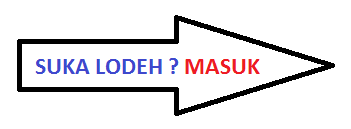Mungkin anda ingin ganti password Yahoo anda karena alasan keamanan atau biar mudah dihapal atau juga biar tidak bisa dibuka oleh orang lain atau hal lainnya. Mengganti password Email Yahoo sebenarnya mudah sekali, dalam beberapa langkah saja password anda sudah bisa berubah. Pastikan anda siapkan dahulu password (sandi) anda yang baru agar pada saat penggantian password nanti anda sudah tinggal mengetikkannya. Jangan menggunakan password tanggal lahir, telp rumah atau hal-hal yang dianggap mudah orang untuk mengingatnya. Lebih baik gunakan kombinasi huruf dan angka misal : Bahagia@212
Cara ganti password Yahoo caranya sebagai berikut :
1. Buka www.yahoo.co.id
2. Kemudian masuk atau login dengan username dan password Yahoo anda
3. Lalu klik nama user email Yahoo anda (lihat lingkaran warna merah gambar bawah)
4. Kemudian masukan password (sandi) yahoo anda
5. Pada bagian Sign In dan Keamanan klik Ganti kata sandi Anda
6. Pada langkah ini anda masukan :
Enter your current password : (isi dengan kata sandi yang lama)
Choose a new password : (isi dengan password atau kata sandi yang baru)
Confirm your new password : (konfirmasikan dengan password atau kata sandi yang baru)
Lalu klik Save/Simpan
7. Finish
IKLAN ANDA
Thursday 26 January 2012
Friday 13 January 2012
APAKAH YANG ANDA PIKIRKAN TENTANG TRADING FOREX ???
- Trading Forex merugikan !
- Trading Forex itu judi !
- Trading Forex susah !
Apa yang Anda dapatkan sesuai dengan apa yang Anda pikirkan !
- Jika Anda berpikir "merugikan" sebelum Anda melakukan trading - bisa dipastikan Anda akan benar-benar mengalami "rugi" !
- Jika Anda melakukan trading forex hanya berdasar "feeling dan untung-untungan" atau spekulasi serta asal tebak - jelas Anda melakukan "judi", tapi jika anda melakukan trade berdasarkan teknik dan analisis forex yang matang, baik Analisis Teknikal (Technical Analysis) ataupun Analisis Fundamental (Fundamental Analysis) maka anda bukanlah pejudi tapi seorang trader
TRADING FOREX ITU MUDAH
Jika Anda berpikir mudah, maka Anda akan merasakan begitu mudahnya trading forex. Sehingga Anda akan mendapatkan keuntungan dalam bisnis ini.
Coba Anda perhatikan screen shot di bawah ini ! Ini adalah hasil trading saya dengan modal awal $100. Lihat hasilnya!
| Hasil Trading |
Lihat juga apa kata mereka ;
Apa sih untungnya jika saya bisa Trading Forex?
- Jika anda tidak ingin bergantung dan tergantung kepada orang lain???Trading Forex adalah salah satu jawabannya.
- Jika Anda tidak suka disuruh-suruh meakukan pekerjaan yang membosankan, dimarahi bos Anda, Trading Forex adalah solusinya, ini adalah bisnis Anda sendiri – tidak ada yang berhak memecat Anda.
- Jika Anda ingin bebas menentukan waktu kapan Anda bekerja, berapa lama Anda bekerja, berapa banyak uang yang Anda dapatkan, dimana Anda harus bekerja – di kamar tidur atau dimanapun Anda (selama anda mempunyai komputer-bahkan PDA dan terhubung dengan jaringan internet) Trading Forex adalah tempat yang cocok untuk Anda, saya biasa melakukan Trading di pagi hari, setelah open posisi (menaruh harga), pasang stop loss dan take profit saya matikan komputer.
Cara Daftar di InstaForex
1. Masuk ke website InstaFxOpen.com
2. Pilih menu “For Traders”, lalu klik pada pilihan Open Account.
3. Lalu anda akan ke halaman Terms and Condition, baca dan klik “Accept terms of Agreement”.
4. Anda akan masuk ke Account Opening Form :
- Full Name : Nama Lengkap Anda
- Birthdate : Tanggal Lahir anda
- Address : Alamat anda, isikan sama dengan kartu identitas anda (KTP atau SIM).
- City : Kota, isikan sama dengan kartu identitas
- Province : Propinsi, sesuai kartu identitas
- Postal Code : Nomor Kode Pos
- Country : Negara, sesuai kartu identitas
- Phone Number : Nomor telepon anda
- E-mail : Alamat e-mail anda
- Password : Kata kunci anda
- Re-type trader’s password : Isikan sama dengan Password
- Phone Password : Kata kunci tambahan untuk security
- Re-type phone password : Isikan sama dengan Phone Password
- Account Type : Untuk pemula pilih Standard saja.
- Trading Server Location : Pilih yang dekat dengan anda. (untuk Indonesia saran kami pilih “Singapore“).
- Leverage : Bisa sampai 1:1000.
- Account Currency : Pilih USD untuk normalnya.
- Islamic Account (swap-free) : Centang untuk Interest-Free.
- Subscribe for analytics receipt : Centang untuk berita analisa.
- Centang pada pilihan “I agree with the Public offer agreement”
- Klik tombol Open Account.
Selesai, setelah itu anda dapat men-download Metatrader 4 Platform, Install dan login untuk memulai trading. Anda dapat download MT4 Platform di : Download Meta4 (software trading)
Selengkapnya silahkan kunjungi :
Blog : http://m-instafx.blogspot.com/ (tampilan sederhana dari web utama)
Forum : http://kaskusforex.co.cc/ (bisa tanya jawab)
Web utama: http://instafxopen.com/
Pusat download torrent terlengkap ya di thepiratebay.org
thepiratebay.org, Mau download music, movie dan game dengan basis torrent..
terlengkap semua ada disini... silahkan download dengan software bittorrent atau utorrent dll..
recommended
download torrent http://thepiratebay.org/
terlengkap semua ada disini... silahkan download dengan software bittorrent atau utorrent dll..
recommended
download torrent http://thepiratebay.org/
pusat download software komputer terlengkap ya filehippo.com
filehippo.com, betul sekali pokoknya disini emang pusat download software komputer terlengkap... menyediakan file aplikasi komputer terupdate dan terlengkap utk kebutuhan sehari-hari anda....
rekomended:
kunjungi http://www.filehippo.com/
rekomended:
kunjungi http://www.filehippo.com/
Pusat download filem dan Game terlengkap ya ganool.com
ganool.com, Bener2 dech disini emang Pusat download filem dan Game terlengkap.
Mau download film terbaru, anime, manga, sampai game disini tempatnya... lengkap dng subtittle pula...
modalnya hnya perlu bandwidth yg supercepat aja biar bisa ngunduh semua disini.
Recomended:
pusat download filem&game: http://www.ganool.com/
Mau download film terbaru, anime, manga, sampai game disini tempatnya... lengkap dng subtittle pula...
modalnya hnya perlu bandwidth yg supercepat aja biar bisa ngunduh semua disini.
Recomended:
pusat download filem&game: http://www.ganool.com/
Tanda suara bip pada komputer
Mengenal arti kode dalam diagnosis BIOS. Saat komputer dihidupkan, BIOS melakukan POST. POST diperlukan untuk memastikan bahwa sistem berfungsi sebagaimana mestinya dan juga mencari informasi mengenai hardware apa saja yang ada pada komputer. Saat BIOS mendeteksi ada masalah saat POST, BIOS akan mengirim pesan kesalahan (error message). Pada beberapa kasus, masalah tersebut dapat dideteksi lebih awal sehingga BIOS tidak dapat mengakses video card dan tidak dapat menampilkan pesan kesalahan tersebut. Jika seperti ini yang terjadi, BIOS akan mengeluarkan suara ‘bip’ yang memiliki pola tertentu yang sesuai dengan kesalahan yang diidentifikasinya.
Suara ‘bip’ tunggal saat proses booting setelah tampilnya pesan startup pada monitor adalah normal dan tidak ada kegagalan. ‘Bip’ yang dimaksud di sini adalah yang dihasilkan pada saat prosedur POST belum selesai dan belum ada informasi apapun yang ditampilkan pada layar. Kode ‘bip’ dari BIOS ini bergantung dari tipe dan versi dari BIOS yang Anda miliki.
Untuk mainboard dengan BIOS Award dan BIOS Phoenix :
* Bunyi bip pendek 1 kali : Sistem Normal.
* Bunyi bip pendek 2 kali : Kerusakan/kesalahan pada CMOS.
* Bunyi bip panjang 1 kali dan pendek 1 kali : Kerusakan/kesalahan pada DRAM.
* Bunyi bip panjang 1 kali dan pendek 2 kali : Kerusakan/kesalahan pada VGA Card.
* Bunyi bip panjang 1 kali dan pendek 3 kali : Kerusakan/kesalahan pada keyboard atau pada VGA Card.
* Bunyi bip panjang 1 kali dan pendek 9 kali : Kerusakan/kesalahan pada ROM
* Bunyi bip panjang berkali-kali : Kerusakan/kesalahan Pada DRAM, DRAM tidak terpasang dengan benar, atau DRAM tidak kompatibel dengan mainboard.
* Bunyi bip pendek berkali-kali : Tenaga pada power supply tidak cukup, segera ganti power supply.
Untuk mainboard dengan BIOS AMI :
* Tidak ada bunyi bip : Kerusakan/kesalahan pada mainboard, powersupply, atau speaker internal.
* Bunyi bip pendek 1 kali : Sistem normal.
* Bunyi bip pendek 2 kali : Kerusakan/kesalahan pada DRAM.
* Bunyi bip pendek 3 kali : Kerusakan/kesalahan yang sama dengan bunyi bip pendek 2 kali.
* Bunyi bip pendek 4 kali : Kesalahan tanggal dan waktu pada sistem.
* Bunyi bip pendek 5 kali : Kerusakan pada prosesor/mainboard.
* Bunyi bip pendek 6 kali : Kerusakan/kesalahan pada keyboard.
* Bunyi bip pendek 7 kali : Kerusakan/kesalahan yang sama dengan bunyi bip pendek 5 kali.
* Bunyi bip pendek 8 kali : Kerusakan/kesalahan pada VGA.
* Bunyi bip pendek 9 kali : Kesalahan pada saat checksum rom.
* Bunyi bip pendek 10 kali : Kerusakan/kesalahan pada CMOS.
* Bunyi bip pendek 11 kali : Kerusakan/kesalahan pada Cache Memory.
* Bunyi bip panjang 1 kali dan pendek 3 kali : Kesalahan pada saat memory test.
* Bunyi bip panjang 1 kali dan pendek 8 kali : Kesalah pada saat pengecekan VGA.
Ada beberapa pedoman yang umum yang dapat digunakan untuk setiap BIOS. Pedoman umum ini hanya dapat digunakan untuk kesalahan yang terdeteksi sebelum dan saat Power On Self Test. Anda sudah mengenal prosedur yang dilakukan komputer saat ia mulai dihidupkan, dan ini akan sangat membantu dalam mendiagnosis kesalahan. Pertama kali saat komputer dihidupkan, power supply akan mengirimkan daya kesemua komponen. Nah, kalau saat dinyalakan tidak ada reaksi apapun, cobalah cek power supply internal yang terletak di komputer Anda. Untuk melihatnya jalan atau tidak, pasanglah LED (light emitting diode) yang dapat Anda beli di toko elektronika pada POWER LED konektor. Jika nyala, artinya power supply masih hidup. Kemudian, jika semua komponen sudah mendapat daya yang cukup, prosesor akan bekerja mencari instruksi. Ia akan mencari instruksi ini pada ROM BIOS. Untuk prosesor, kemungkinannya adalah panas yang berlebih akibat overclock atau posisi tidak sempurna. Untuk BIOS, kemungkinannya kecil bahwa letak chip BIOS tidak sempurna. Cek BIOS di komputer kawan Anda. Beberapa virus sudah mampu merusak program BIOS. Jadi,waspadalah. Jika POST mau berlanjut tapi tidak selesai, kemungkinan besar masalah ada pada motherboard. Nah, untuk yang ini, ada beberapa langkah yang harus dilakukan:
1. Jika PC tidak mau booting sama sekali, pastikan bahwa komponen minimum sudah terpasang, yaitu prosesor, memori terisi dengan tepat, video card, dan sebuah drive, dan pastikan semua komponen ini terpasang dengan benar. Komponen yang tersolder tidak boleh ada yang hilang.
2. Lepaskan komponenkomponen yang tidak wajib, seperti kartu ekspansi, periferal eksternal seperti printer, scanner, dan lainlain, karena pemasangan yang tidak benar dapat menyebabkan I/O error. Kemudian hidupkan sistem, dan coba pasang satu persatu kartu-kartu tersebut untuk mengujinya.
3. Cek ulang setting jumper pada motherboard. Pastikan tipe prosesor, bus speed, multiplier, dan jumper tegangan. Juga pastikan jumper BIOS berada pada posisi semestinya.
4. Ubah setting BIOS ke setting default untuk memastikan bahwa problem tidak terletak pada setting BIOS yang berlebihan. Contohnya, turunkan read/write access time memori dan hard disk.
5. Cek semua koneksi kabel pada motherboard sudah benar.
6. Cek apakah ada komponen yang mengalami panas berlebih. Jika ada, ubah setting pada BIOS dan jumper ke setting yang lebih rendah.
Penanganan :
· Untuk kasus 1, 2, atau 3 kali bunyi bip, cobalah perbaiki posisi memori dahulu. Jika masih terjadi, ada kemungkinan memori rusak. Ganti dengan yang baru.
· Untuk 4,5,7, atau 10 kali bip, motherboard rusak dan harus direparasi atau diganti.
· Untuk 6 kali bip, coba perbaiki posisi chip keyboard controller. Jika masih ada error, gantilah chip keyboard tersebut.
· 8 kali bip menandakan memori error pada video adapter. Ganti video card atau memori pada video card.
· 9 kali bip menandakan kegagalan chip BIOS. Biasanya bukan disebabkan oleh posisi yang kurang sempurna.
· 11 kali bip, ganti cache memory Anda. AWARD BIOS AWARD lebih menyukai pesan lewat monitor. Tapi ada saatnya video card tidak berfungsi dan pesan ditampilkan menggunakan kode bip tersebut. Oleh karena itu, kode bip pada BIOS tipe ini lebih sedikit. Kode bip pada BIOS ini juga seperti tanda morse, mengkombinasikan bip panjang dan pendek.
· 1 bip panjang: masalah pada memori. Kemungkinannya adalah memori tidak terpasang dengan benar, atau juga chip memori rusak. Bisa juga berhubungan dengan kerusakan pada motherboard.
· 1 bip panjang, dan 2 bip pendek: kesalahan pada sistem video. BIOS tidak dapat mengakses sistem video untuk menuliskan pesan error ke layar. Ada beberapa kemungkinan. Anda memasang video card ke sistem yang sudah ada video card on boardnya. Atau Anda menggunakan IRQ yang sudah terpakai untuk video card tersebut sehingga terjadi konflik. Kemungkinan lain, video card tidak terpasang dengan benar.
· 1 bip panjang, dan 3 bip pendek : sama seperti diatas, ada kesalahan pada video. BIOS tidak dapat mengakses sistem video untuk menampilkan pesan kesalahan ke layar.
· Suara bip sambungmenyambung: dapat disebabkan oleh memori atau video card.
Suara ‘bip’ tunggal saat proses booting setelah tampilnya pesan startup pada monitor adalah normal dan tidak ada kegagalan. ‘Bip’ yang dimaksud di sini adalah yang dihasilkan pada saat prosedur POST belum selesai dan belum ada informasi apapun yang ditampilkan pada layar. Kode ‘bip’ dari BIOS ini bergantung dari tipe dan versi dari BIOS yang Anda miliki.
Untuk mainboard dengan BIOS Award dan BIOS Phoenix :
* Bunyi bip pendek 1 kali : Sistem Normal.
* Bunyi bip pendek 2 kali : Kerusakan/kesalahan pada CMOS.
* Bunyi bip panjang 1 kali dan pendek 1 kali : Kerusakan/kesalahan pada DRAM.
* Bunyi bip panjang 1 kali dan pendek 2 kali : Kerusakan/kesalahan pada VGA Card.
* Bunyi bip panjang 1 kali dan pendek 3 kali : Kerusakan/kesalahan pada keyboard atau pada VGA Card.
* Bunyi bip panjang 1 kali dan pendek 9 kali : Kerusakan/kesalahan pada ROM
* Bunyi bip panjang berkali-kali : Kerusakan/kesalahan Pada DRAM, DRAM tidak terpasang dengan benar, atau DRAM tidak kompatibel dengan mainboard.
* Bunyi bip pendek berkali-kali : Tenaga pada power supply tidak cukup, segera ganti power supply.
Untuk mainboard dengan BIOS AMI :
* Tidak ada bunyi bip : Kerusakan/kesalahan pada mainboard, powersupply, atau speaker internal.
* Bunyi bip pendek 1 kali : Sistem normal.
* Bunyi bip pendek 2 kali : Kerusakan/kesalahan pada DRAM.
* Bunyi bip pendek 3 kali : Kerusakan/kesalahan yang sama dengan bunyi bip pendek 2 kali.
* Bunyi bip pendek 4 kali : Kesalahan tanggal dan waktu pada sistem.
* Bunyi bip pendek 5 kali : Kerusakan pada prosesor/mainboard.
* Bunyi bip pendek 6 kali : Kerusakan/kesalahan pada keyboard.
* Bunyi bip pendek 7 kali : Kerusakan/kesalahan yang sama dengan bunyi bip pendek 5 kali.
* Bunyi bip pendek 8 kali : Kerusakan/kesalahan pada VGA.
* Bunyi bip pendek 9 kali : Kesalahan pada saat checksum rom.
* Bunyi bip pendek 10 kali : Kerusakan/kesalahan pada CMOS.
* Bunyi bip pendek 11 kali : Kerusakan/kesalahan pada Cache Memory.
* Bunyi bip panjang 1 kali dan pendek 3 kali : Kesalahan pada saat memory test.
* Bunyi bip panjang 1 kali dan pendek 8 kali : Kesalah pada saat pengecekan VGA.
Ada beberapa pedoman yang umum yang dapat digunakan untuk setiap BIOS. Pedoman umum ini hanya dapat digunakan untuk kesalahan yang terdeteksi sebelum dan saat Power On Self Test. Anda sudah mengenal prosedur yang dilakukan komputer saat ia mulai dihidupkan, dan ini akan sangat membantu dalam mendiagnosis kesalahan. Pertama kali saat komputer dihidupkan, power supply akan mengirimkan daya kesemua komponen. Nah, kalau saat dinyalakan tidak ada reaksi apapun, cobalah cek power supply internal yang terletak di komputer Anda. Untuk melihatnya jalan atau tidak, pasanglah LED (light emitting diode) yang dapat Anda beli di toko elektronika pada POWER LED konektor. Jika nyala, artinya power supply masih hidup. Kemudian, jika semua komponen sudah mendapat daya yang cukup, prosesor akan bekerja mencari instruksi. Ia akan mencari instruksi ini pada ROM BIOS. Untuk prosesor, kemungkinannya adalah panas yang berlebih akibat overclock atau posisi tidak sempurna. Untuk BIOS, kemungkinannya kecil bahwa letak chip BIOS tidak sempurna. Cek BIOS di komputer kawan Anda. Beberapa virus sudah mampu merusak program BIOS. Jadi,waspadalah. Jika POST mau berlanjut tapi tidak selesai, kemungkinan besar masalah ada pada motherboard. Nah, untuk yang ini, ada beberapa langkah yang harus dilakukan:
1. Jika PC tidak mau booting sama sekali, pastikan bahwa komponen minimum sudah terpasang, yaitu prosesor, memori terisi dengan tepat, video card, dan sebuah drive, dan pastikan semua komponen ini terpasang dengan benar. Komponen yang tersolder tidak boleh ada yang hilang.
2. Lepaskan komponenkomponen yang tidak wajib, seperti kartu ekspansi, periferal eksternal seperti printer, scanner, dan lainlain, karena pemasangan yang tidak benar dapat menyebabkan I/O error. Kemudian hidupkan sistem, dan coba pasang satu persatu kartu-kartu tersebut untuk mengujinya.
3. Cek ulang setting jumper pada motherboard. Pastikan tipe prosesor, bus speed, multiplier, dan jumper tegangan. Juga pastikan jumper BIOS berada pada posisi semestinya.
4. Ubah setting BIOS ke setting default untuk memastikan bahwa problem tidak terletak pada setting BIOS yang berlebihan. Contohnya, turunkan read/write access time memori dan hard disk.
5. Cek semua koneksi kabel pada motherboard sudah benar.
6. Cek apakah ada komponen yang mengalami panas berlebih. Jika ada, ubah setting pada BIOS dan jumper ke setting yang lebih rendah.
Penanganan :
· Untuk kasus 1, 2, atau 3 kali bunyi bip, cobalah perbaiki posisi memori dahulu. Jika masih terjadi, ada kemungkinan memori rusak. Ganti dengan yang baru.
· Untuk 4,5,7, atau 10 kali bip, motherboard rusak dan harus direparasi atau diganti.
· Untuk 6 kali bip, coba perbaiki posisi chip keyboard controller. Jika masih ada error, gantilah chip keyboard tersebut.
· 8 kali bip menandakan memori error pada video adapter. Ganti video card atau memori pada video card.
· 9 kali bip menandakan kegagalan chip BIOS. Biasanya bukan disebabkan oleh posisi yang kurang sempurna.
· 11 kali bip, ganti cache memory Anda. AWARD BIOS AWARD lebih menyukai pesan lewat monitor. Tapi ada saatnya video card tidak berfungsi dan pesan ditampilkan menggunakan kode bip tersebut. Oleh karena itu, kode bip pada BIOS tipe ini lebih sedikit. Kode bip pada BIOS ini juga seperti tanda morse, mengkombinasikan bip panjang dan pendek.
· 1 bip panjang: masalah pada memori. Kemungkinannya adalah memori tidak terpasang dengan benar, atau juga chip memori rusak. Bisa juga berhubungan dengan kerusakan pada motherboard.
· 1 bip panjang, dan 2 bip pendek: kesalahan pada sistem video. BIOS tidak dapat mengakses sistem video untuk menuliskan pesan error ke layar. Ada beberapa kemungkinan. Anda memasang video card ke sistem yang sudah ada video card on boardnya. Atau Anda menggunakan IRQ yang sudah terpakai untuk video card tersebut sehingga terjadi konflik. Kemungkinan lain, video card tidak terpasang dengan benar.
· 1 bip panjang, dan 3 bip pendek : sama seperti diatas, ada kesalahan pada video. BIOS tidak dapat mengakses sistem video untuk menampilkan pesan kesalahan ke layar.
· Suara bip sambungmenyambung: dapat disebabkan oleh memori atau video card.
KOMPUTER TIDAK MAU MASUK KE WINDOWS
1. Sistem operasi Windows ada file yang secara tidak sengaja terhapus
2. Ada virus, spyware atau trojan yang ikutan ‘loading’ ketika komputer startup
3. Ada file (driver) rusak yang rusak, dan ketika dibaca oleh Windows gagal
4. Ada kerusakan pada hardware, terutama pada memori komputer atau harddisk
5. Sistem operasi Windows rusak atau belum selesai diinstalasi
6. Ada setting BIOS yang di-setting tidak benar atau baru diubah
Cara mengecek dan mengatasinya adalah:
1. Startup dengan menggunakan metode ‘safe mode’ (tekan F5 ketika komputer pertama kali mau masuk ke Windows, lalu pilih ‘safe mode’). Kalau komputer berhasil masuk ke Windows berarti ada ‘loading’ yang tidak bisa dibaca oleh Windows secara benar. Matikan ‘loading’ tersebut dengan menggunakan perintah ‘msconfig’ pada bagian startup (panggilnya di start>run>msconfig)
2. Kalau komputer tidak bisa masuk ke Windows, cara termudah adalah repair Windows. Caranya adalah masukkan CD instalasi Windows, terus ubah BIOS untuk startup lewat CD/DVD-ROM, setelah instalasi masuk ke bagian install Windows, pilihan opsi repair Windows. Kamu bisa menginstall ulang Windows ke folder baru atau menformat harddisk bila ternyata repair Windows gagal.
3. Pastikan dahulu kamu tidak ada mengubah setting BIOS sebelumnya, kalau ada kamu sebaiknya mengembalikannya seperti semula, kalau lupa sebaiknya pilih opsi ‘Loading BIOS default’.
4. Bila langkah-langkah di atas gagal semua, kemungkinan ada kerusakan pada hardware kamu. Kerusakan pada umumnya terletak pada memori dan harddisk. VGA dan mainboard mungkin juga bisa rusak, tapi kemungkinannya sangat kecil.
(Ketok)
catatan: Kerusakan driver VGA card bisa juga menyebabkan Windows tidak bisa masuk. Kamu harus startup di ‘safe mode’ lalu uninstall driver VGA yang rusak dahulu, dan baru install kembali driver VGA yang benar ketika masuk ke Windows secara normal
Thursday 12 January 2012
Remove WGA notifikasi windows7

Atau seperti yang ini?

Dan peringatan "This Copy of Windows is not Genuine" di dekat system tray windows 7 anda?

Hal itu disebabkan karena windows 7 yang digunakan tidak asli alias ~BAJAKAN~ ayo Ngaku..
(termasuk saya, hiks... eman2 buat beli yang asli).
Sebenarnya pesan Windows Genuine Advantage (WGA) ini tidak akan muncul jika kita tidak pernah/jarang terhubung ke internet.
Tetapi jika menggunakan Windows tidak resmi dan sering terhubung ke internet serta fitur auto update pada Windows lupa dinonaktifkan, Microsoft Windows secara otomatis akan mengecek apakah Windows yang kita gunakan asli atau tidak.
Jika tidak, maka kita akan diminta untuk melakukan validasi dengan cara membeli lisensinya. Selama belum divalidasi, di system tray pada komputer kita akan muncul peringatan Windows Genuine Advantage atau biasa disebut WGA Notification yang seperti gambar diatas.
Dimana hal itu akan mengakibatkan tidak bisa mengupdate windows lagi, tidak dapat memasang Desktop Background (Setelah di-set, dalam beberapa menit akan hilang) dan tidak akan dapat mendownload software apapun dari Microsoft yang memerlukan lisensi yang valid.
Juga kita tidak dapat memasang beberapa software pihak ketiga secara lengkap, contohnya nokia PC suite. Jadi Ribet kan?
Tapi Tenang!!!
Jika Pada Windows XP kita harus menghapus yang namanya wgatray.exe dan WgaLogon, pada Windows7 tidak ada yang namanya wgatray.exe dan WgaLogon.
Cara menghilangkan Windows Genuine Advantage pada windows 7
Untuk menghilangkan Windows Genuine Advantage (WGA) notification di Windows7 adalah dengan memakai software RemoveWAT yang telah diciptakan oleh hacker-hacker yang pinter ini, yang berfungsi untuk menghilangkan Windows Activation Technologies (WAT).
(Makasiih ya Bro, kita khan Frend..)
(termasuk saya, hiks... eman2 buat beli yang asli).
Sebenarnya pesan Windows Genuine Advantage (WGA) ini tidak akan muncul jika kita tidak pernah/jarang terhubung ke internet.
Tetapi jika menggunakan Windows tidak resmi dan sering terhubung ke internet serta fitur auto update pada Windows lupa dinonaktifkan, Microsoft Windows secara otomatis akan mengecek apakah Windows yang kita gunakan asli atau tidak.
Jika tidak, maka kita akan diminta untuk melakukan validasi dengan cara membeli lisensinya. Selama belum divalidasi, di system tray pada komputer kita akan muncul peringatan Windows Genuine Advantage atau biasa disebut WGA Notification yang seperti gambar diatas.
Dimana hal itu akan mengakibatkan tidak bisa mengupdate windows lagi, tidak dapat memasang Desktop Background (Setelah di-set, dalam beberapa menit akan hilang) dan tidak akan dapat mendownload software apapun dari Microsoft yang memerlukan lisensi yang valid.
Juga kita tidak dapat memasang beberapa software pihak ketiga secara lengkap, contohnya nokia PC suite. Jadi Ribet kan?
Tapi Tenang!!!
Jika Pada Windows XP kita harus menghapus yang namanya wgatray.exe dan WgaLogon, pada Windows7 tidak ada yang namanya wgatray.exe dan WgaLogon.
Untuk menghilangkan Windows Genuine Advantage (WGA) notification di Windows7 adalah dengan memakai software RemoveWAT yang telah diciptakan oleh hacker-hacker yang pinter ini, yang berfungsi untuk menghilangkan Windows Activation Technologies (WAT).
(Makasiih ya Bro, kita khan Frend..)
Download RemoveWAT (4.4 MB)

DownLoad Password disini
(Setelah trik ini dilakukan, masalah yang masih ditimbulkan Windows Genuine Advantage ini bisa teratasi kecuali mungkin fungsi untuk meng-update melalui Windows Update dari Microsoft), tapi ini tidak menimbulkan masalah.
So jangan khawatir, Selamat Menikmati Windows (bajakan) Anda
;=))
Subscribe to:
Posts (Atom)
Iklan Anda
- 8 Jam Bisa Menerjemah Al-Qur'an
Bisa OTODIDAK, bisa dipelajari oleh siapapun
www.metodgranada.com
- Broker Forex untuk Muslim
Menerima Bank Mandiri, BCA dan BNI
Pemenang penghargaan Asia 2012-2013
www.otcafx.com - Pasang Iklan Anda di Sini
Iklan anda disini.
Iklan anda disini
www.iklananda.com